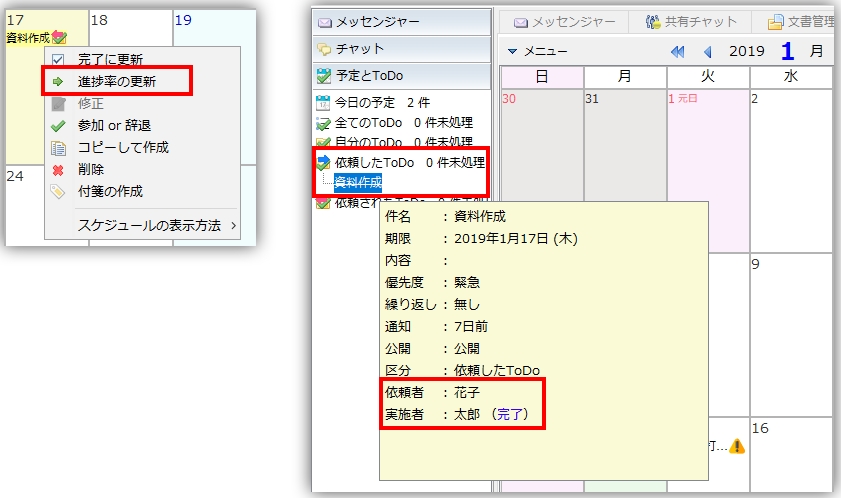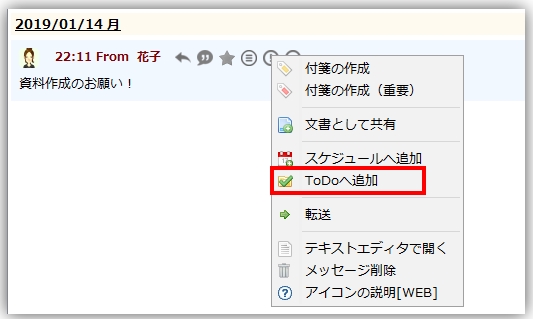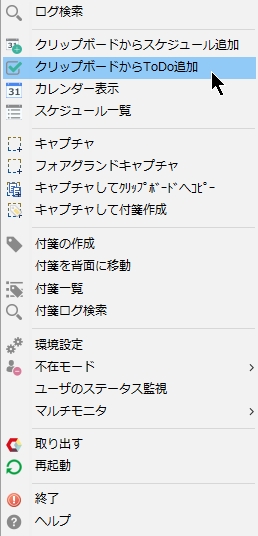कार्य प्रबंधन
कार्य प्रबंधन फ़ंक्शन के साथ, आप समय सीमा निर्धारित कर सकते हैं और उन चीज़ों का प्रबंधन कर सकते हैं जिन्हें किया जाना चाहिए और जिन चीज़ों को कार्य के रूप में नहीं भूलना चाहिए।
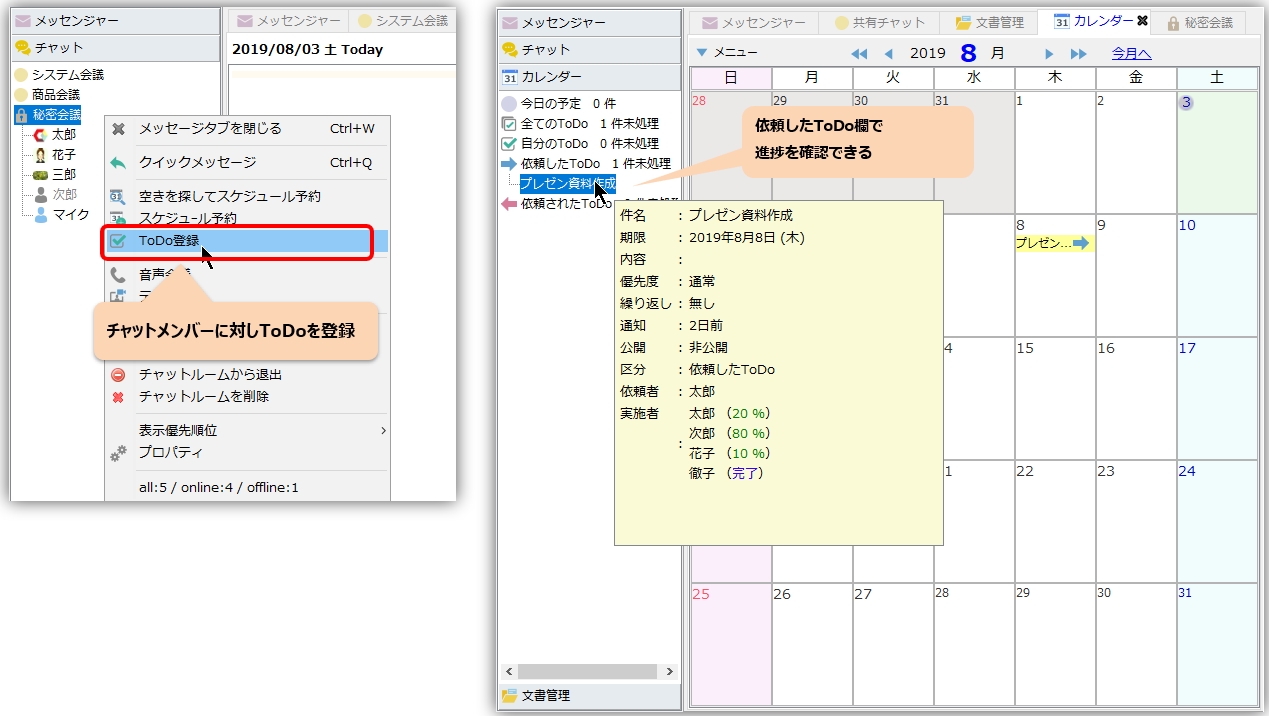
करने के लिए पंजीकरण करें
टूडू पंजीकरण स्क्रीन
टूडू पंजीकरण स्क्रीन पर, आप टूडू का अनुरोध करने के लिए विषय, सामग्री, समय सीमा, प्राथमिकता, सार्वजनिक सेटिंग, अलार्म सेटिंग और उपयोगकर्ता का चयन कर सकते हैं।
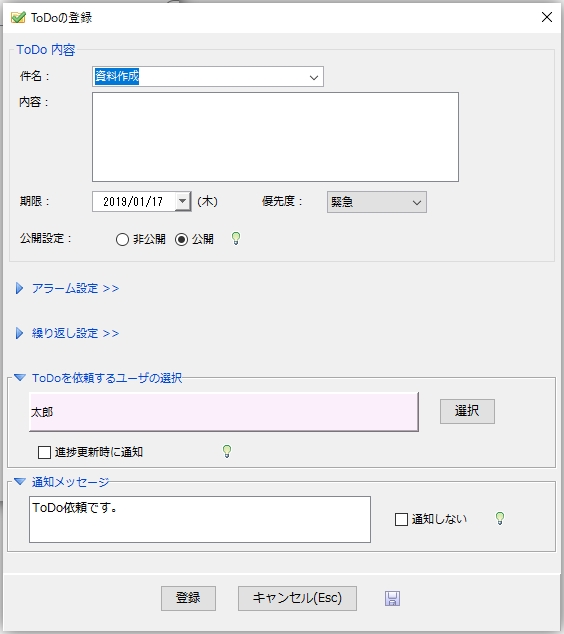
अलार्म सेटिंग्स
यदि आप टूडू पंजीकरण स्क्रीन पर अलार्म सेट करते हैं, तो आप इसे समय सीमा से कई दिन पहले स्टार्टअप पर गुब्बारे के साथ सूचित करने के लिए सेट कर सकते हैं।
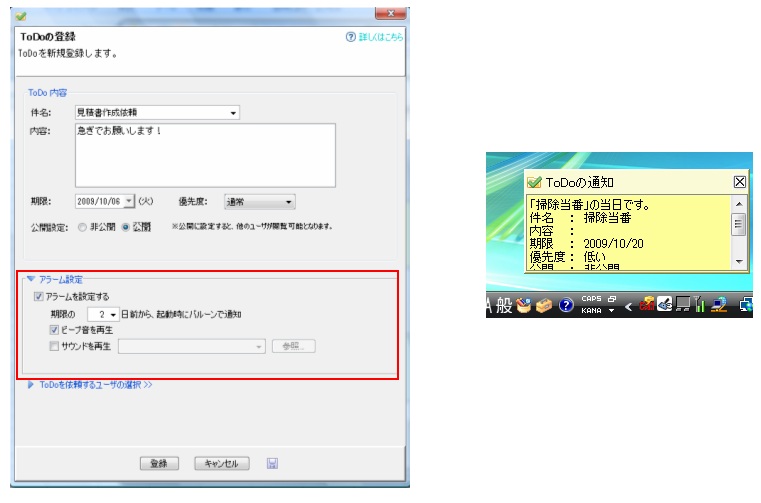
जल्दी से टूडू पंजीकृत करें
आप अपने उद्देश्य के आधार पर निम्नलिखित स्थानों से ToDo को शीघ्रता से पंजीकृत कर सकते हैं।
- उपयोगकर्ता सूची से लक्ष्य उपयोगकर्ता का चयन करें और ToDo पंजीकृत करें
- प्राप्त संदेश से, इसे टूडू में जोड़ने के लिए अधिक आइकन पर क्लिक करें।

- कैलेंडर टैब पर कोई भी तारीख निर्दिष्ट करके ToDo जोड़ें

- ट्रे मेनू में, आप क्लिपबोर्ड से कार्य जोड़ सकते हैं।

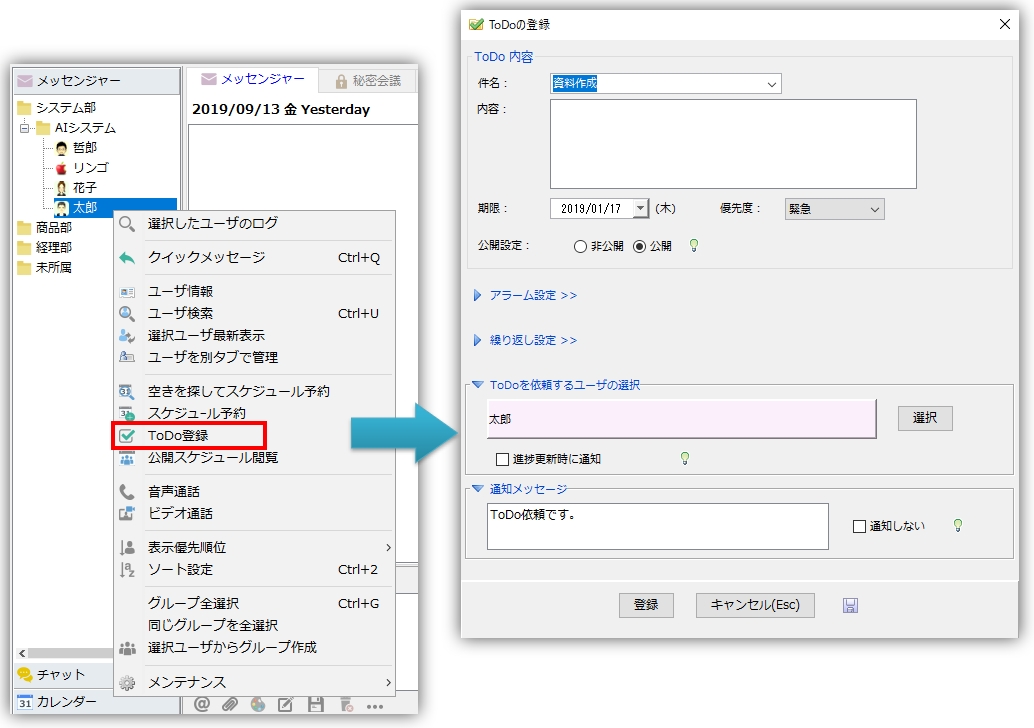
टूडू अनुरोध और प्रगति प्रबंधन
ToDo अनुरोधित उपयोगकर्ता आरक्षण की पुष्टि करता है
जिस उपयोगकर्ता ने टूडू का अनुरोध किया था उसे मैसेंजर के माध्यम से आरक्षण के बारे में सूचित किया जाएगा, और टूडू को आरक्षण के रूप में कैलेंडर में पंजीकृत किया जाएगा। एक आरक्षित टूडू आधिकारिक तौर पर तब पंजीकृत किया जाएगा जब दूसरा उपयोगकर्ता इसकी "पुष्टि" करेगा।
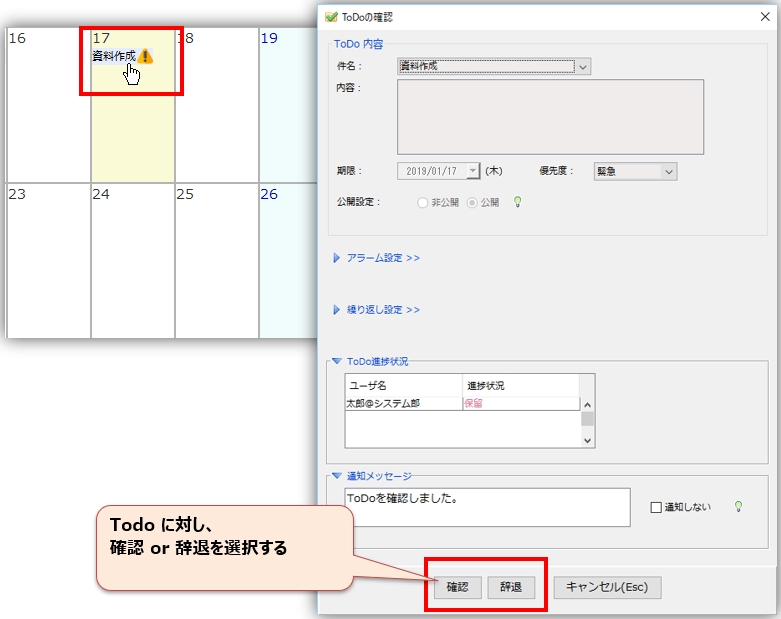
कार्य प्रगति अद्यतन करें
प्रत्येक सदस्य अनुरोधित टूडू की प्रगति को अपडेट कर सकता है और इसे सभी के साथ साझा कर सकता है।
प्रगति को अपडेट करने के लिए, कैलेंडर में टूडू पर राइट-क्लिक करें और "अपडेट टू कम्प्लीट" या "अपडेट प्रोग्रेस" चुनें।
आप टूडू पॉपअप में प्रगति दर भी देख सकते हैं।